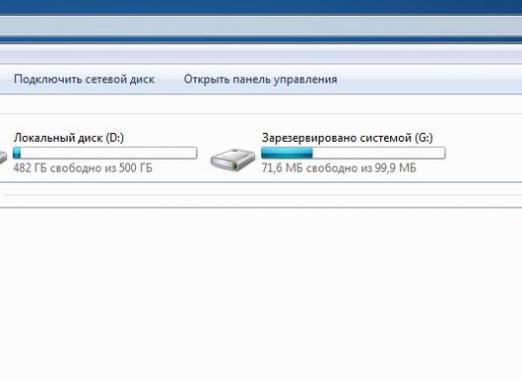Како написати Виндовс на диск?

Да бисте креирали Виндовс инсталациони дискможете користити различите програме. Али најбрже се овај процес јавља уз коришћење Неро софтвера и УлтраИСО-а. О томе како се дискутовати са дискусијом помоћу њихове помоћи ће се даље дискутовати. Поред тога, биће представљена и алтернатива. Омогућава коришћење дискографског записа за Виндовс диск.
Снимајте Виндовс на диск користећи Неро
Морате започети овај процес од преузимањапрограм Неро, ако га нисте већ инсталирали на рачунару. Можете то учинити на овој линији. Затим инсталирајте овај софтвер. Онда треба да припремите Виндовс слику. Можете га преузети овде. Затим морате ставити празан диск у погон рачунара, а затим наставити на следећи начин:
- Отворите програм Неро на рачунару. Из главног софтверског менија изаберите "Саве", а затим кликните на "Бурнинг тхе имаге то диск". Сада одредите путању до Виндовс датотеке коју сте претходно преузели на рачунар.
- Прозор под називом "Финале"подешавања снимања ". Неопходно је кликнути на стрелицу на његовој десној страни, због чега ће се појавити подешавања. У њима, подесите минималну брзину креирања диска, а затим кликните на дугме "Сними".
- Када Неро програм пише Виндовс на диск, на екрану рачунара ће се приказати одговарајућа порука. Мораћете кликнути на дугме "ОК". Након тога можете уклонити завршени диск из уређаја.
Снимање Виндовс на диск преко УлтраИСО-а
Можете инсталирати Виндовс инсталациони диск са УлтраИСО софтвером. Да бисте га преузели, можете кликнути на ову везу. Затим инсталирајте програм и пратите следећа упутства:
- Преузмите Виндовс слику, а затим једном кликните десним тастером миша на датотеку. У падајућем менију изаберите линију "Опен тхроугх УлтраИСО".
- Инсталирајте празан диск потребне величине(најмање 700 МБ) у погон. Затим изаберите опцију "Бурн" у главном менију УлтраИСО програма. Затим подесите минималну брзину креирања диска: то је неопходно како би се осигурало да су подаци исправно написани и да нема додатних кварова у раду оперативног система Виндовс. Затим поново кликните на дугме "Бурн" и сачекајте док се процес сагоревања слике оперативног система не заврши.
Алтернативни метод
Ако на рачунару нема ништа ранијезвучали су програми и не желите их преузети, али користите Виндовс 7 или Виста, можете користити алтернативни начин за креирање инсталационог диска. За ово је потребно поступити на овај начин:
- Преузмите Виндовс слику на свој рачунар. Нађите га на рачунару и двапут кликните на њега. Затим се отвара апликација "Виндовс Диск Имаге Вритер". Морате кликнути на дугме "Покрени".
- Сачекајте док се процес сагоревања диска не заврши. О томе ћете бити обавештени системском поруком. Затим можете да користите завршени диск да бисте инсталирали оперативни систем Виндовс.